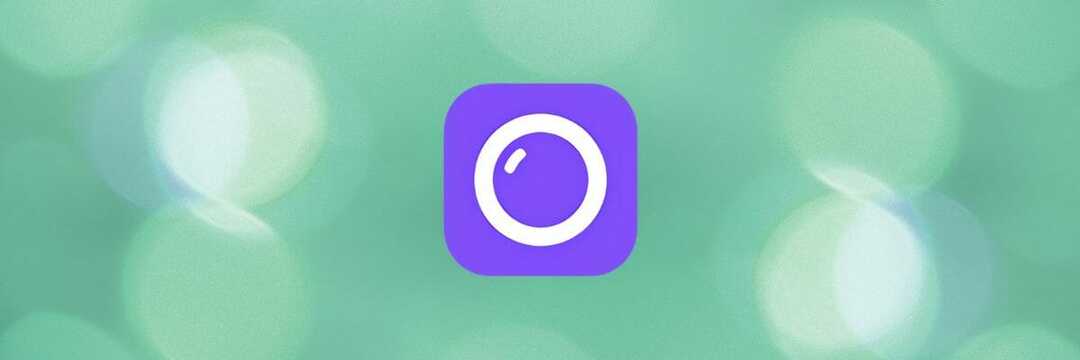Web kamerası sürücüsünü güncelleyin veya Pil Tasarrufu modunu kapatın
- Günlük yaşamınızda bir web kamerası kullanıyorsanız, web kamerası titreme sorunları işinizi veya görevinizi ciddi şekilde engelleyebilir.
- Bu sorun, web kamerasındaki bir hatadan veya Windows işletim sistemindeki bazı sorunlardan kaynaklanıyor olabilir.
- En son Windows sürümünü çalıştırdığınızdan emin olmalısınız.
- Hiçbir şey yardımcı olmazsa, web kamerasını değiştirin ve sorunu kesin olarak ortadan kaldırın.
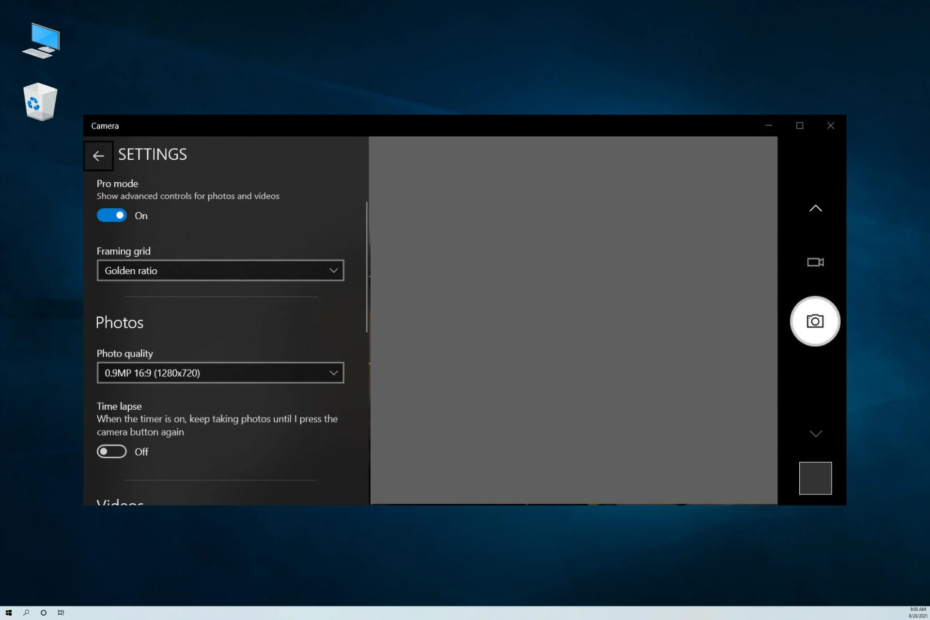
XİNDİRME DOSYASINI TIKLAYARAK KURULUM
Bu yazılım yaygın bilgisayar hatalarını onaracak, sizi dosya kaybından, kötü amaçlı yazılımdan, donanım arızasından koruyacak ve bilgisayarınızı maksimum performans için optimize edecektir. PC sorunlarını düzeltin ve virüsleri şimdi 3 kolay adımda kaldırın:
- Restoro PC Onarım Aracını İndirin Patentli Teknolojilerle gelen (patent mevcut Burada).
- Tıklamak Taramayı Başlat PC sorunlarına neden olabilecek Windows sorunlarını bulmak için.
- Tıklamak Hepsini tamir et bilgisayarınızın güvenliğini ve performansını etkileyen sorunları gidermek için.
- Restoro tarafından indirildi 0 bu ay okuyucular
Derslerinizin veya toplantınızın ortasında olduğunuzu ve web kameranızın titremeye başladığını hayal edin. Bunun çevrenizdeki düşük ışıktan kaynaklandığını düşünebilirsiniz, ama ya durum bu değilse? Web kameraları hemen hemen zorunludur COVID sonrası dönemimizde.
Bazı kullanıcılar bildirdi web kamerası titriyor ve web kamerası Windows 10'da çalışmıyor. Bu sorun, dizüstü bilgisayarın yerleşik web kamerası için de geçerlidir. Bu kılavuzda ayrıca çözüm arıyorsanız, Windows 10'da web kamerası titremesi sorununu durdurmak için size 5 etkili yol vereceğiz.
Windows 10'da web kameram neden sürekli titriyor?
Windows 10 PC'nizde web kamerasının titremeye devam etmesinin en yaygın nedenlerinden bazılarını bulduk.
- fazla ışık yok: Bu sorun gerçek olabilir ve düşük aydınlatma koşulları genellikle web kamerasının titremesine neden olabilir.
- Windows sürümünüzde bir hata var: PC'nizde yüklü Windows sürümü hatalı olabilir ve web kamerasının titremesine neden oluyor olabilir.
- Web kamerası sürücüleri güncellenmedi: Eski sürücüler genellikle uyumluluk sorunlarına neden olabilir ve web kamerası titreme sorunlarını da tetikleyebilir.
- USB bağlantı noktası arızalı: Hatalı bağlantı veya hatalı bir USB bağlantı noktası sinyali mükemmel bir şekilde iletmez ve bu nedenle titreme sorunlarına neden olur.
- Hatalı web kamerası ayarları: Web kamerası uygulamasında herhangi bir yanlış ayar uygulanıp uygulanmadığını kontrol etmelisiniz.
Windows 10'da web kamerası titremesi sorununu nasıl düzeltebilirim?
Gelişmiş sorun giderme çözümlerine geçmeden önce uygulayabileceğiniz birkaç basit çözümü burada bulabilirsiniz.
- Harici bir web kamerası kullanıyorsanız, web kameranızı farklı bir USB bağlantı noktasına bağlayın.
- Web kamerasının Skype gibi belirli bir programla ilgili sorunları olup olmadığını kontrol edin.
- Web kamerasını farklı bir PC'ye bağlayın ve sorunun orada olup olmadığına bakın. Değilse, PC'nizle ilgili bazı dahili sorunlar olabilir.
1. Web kamerası sürücülerini güncelleyin
- basın Kazanç açmak için anahtar Başlangıç Menü.
- Açık Aygıt Yöneticisi.
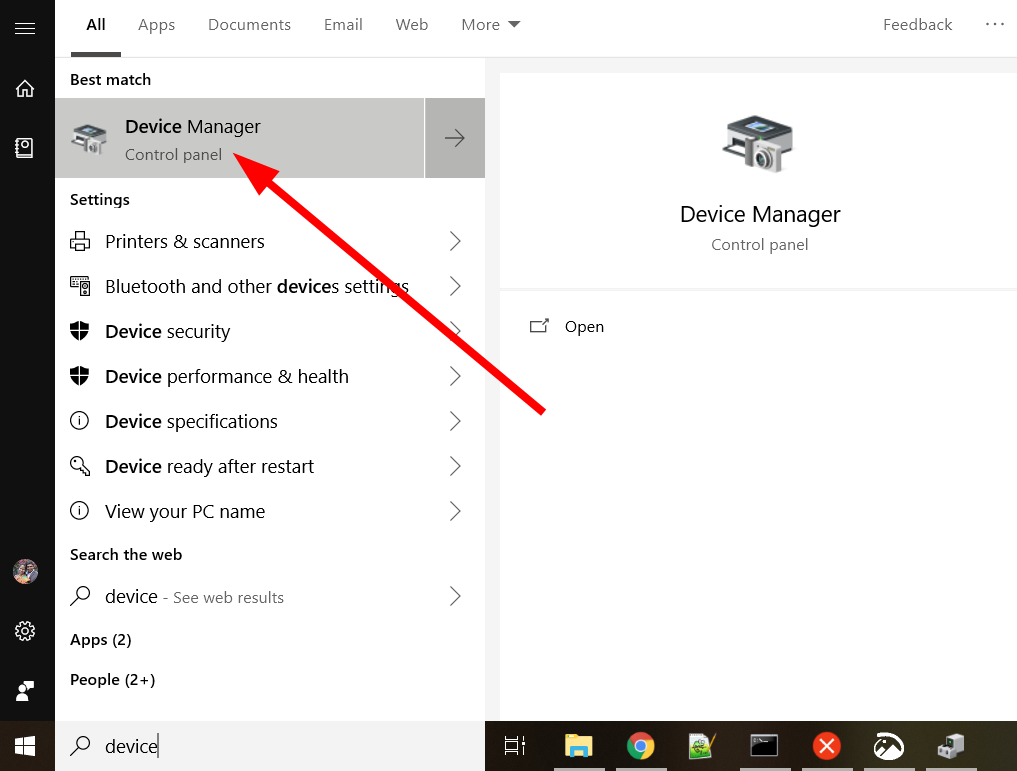
- Genişletin görüntüleme cihazları bölüm.
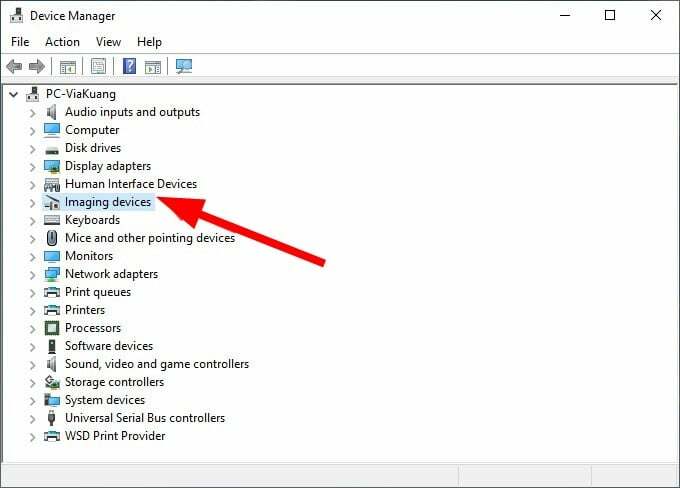
- Web kameranıza sağ tıklayın ve seçin Sürücüyü güncelle.
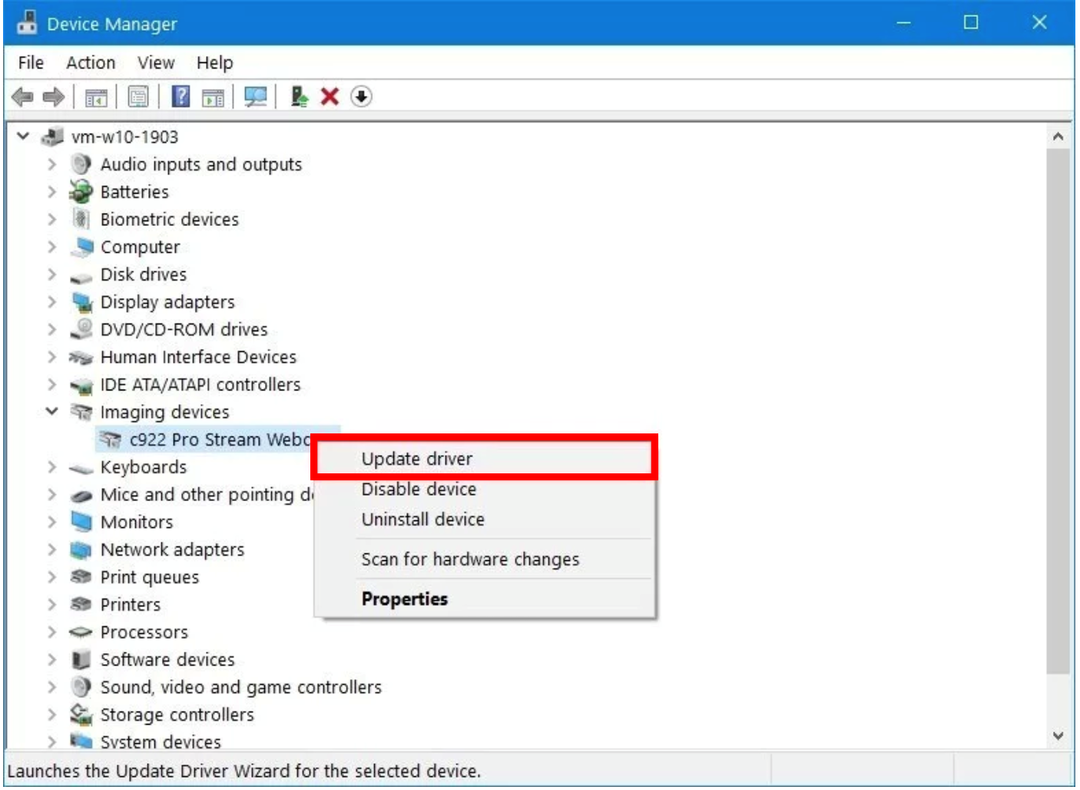
- Seçme Güncellenmiş sürücüyü otomatik olarak arayınyazılım.
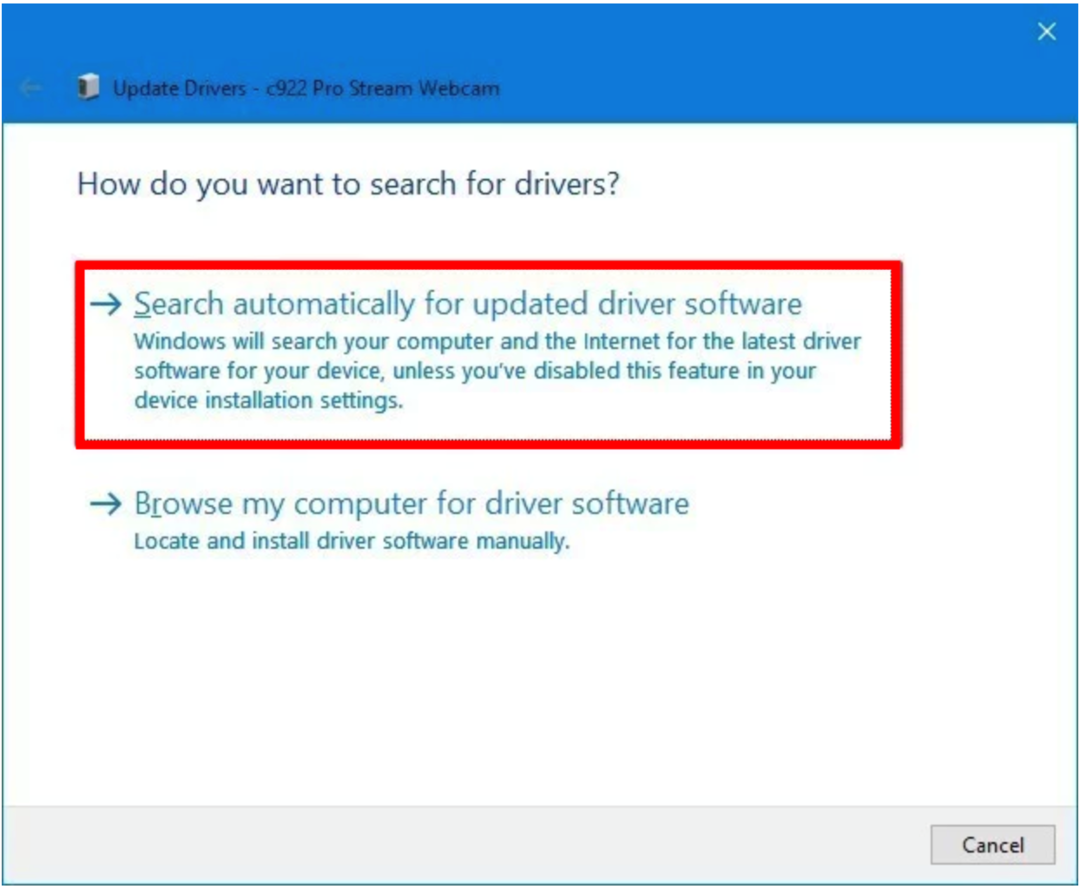
- Düzenlemek en son sürücü.
- Tekrar başlat senin bilgisayarın.
Güncelliğini yitirmiş bir web kamerası sürücüsü birden çok soruna neden olabilir. Web kamerası genellikle yanlış çalışır ve Windows 10'daki web kamerası titremesi sorunu gibi sorunları tetikleyebilir. Yukarıdakiler, sürücüleri güncellemenin olağan yoludur.
Ancak, DriverFix adlı etkili bir araç, PC'nizdeki sürücüleri güncelleme sürecini kolaylaştırır. Bilgisayarınızdaki tüm sürücüleri yalnızca birkaç tıklamayla düzenleyebilirsiniz.
Sürücüleri güncellemenin yanı sıra, DriverFix'i verimli bir indirme yöneticisi olarak kullanabilir, tüm sürücüleri güncel tutmak için taramalar planlayabilir, sürücü yedeklemeleri oluşturabilir ve çok daha fazlasını yapabilirsiniz.

Sürücü Düzeltme
Sürücülerinizi her zaman güncel tutmalısınız ve DriverFix ayrıca PC'nizi daha hızlı hale getirecektir!
2. Windows'unuzu güncelleyin
- Basmak Kazanç + BEN açmak için tuşlar Ayarlar Menü.
- Seçme Güncelleme ve Güvenlik.
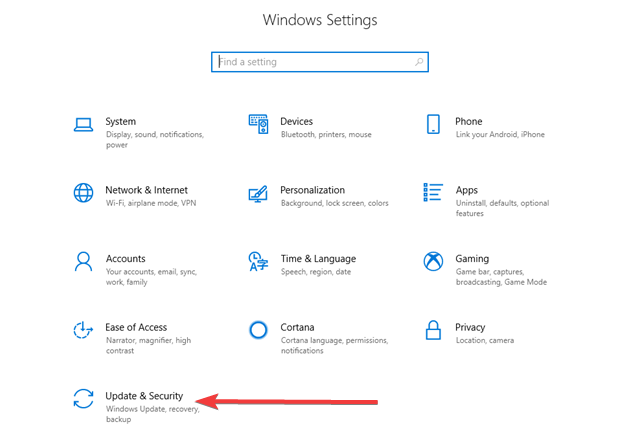
- I vur Güncellemeleri kontrol et düğme.
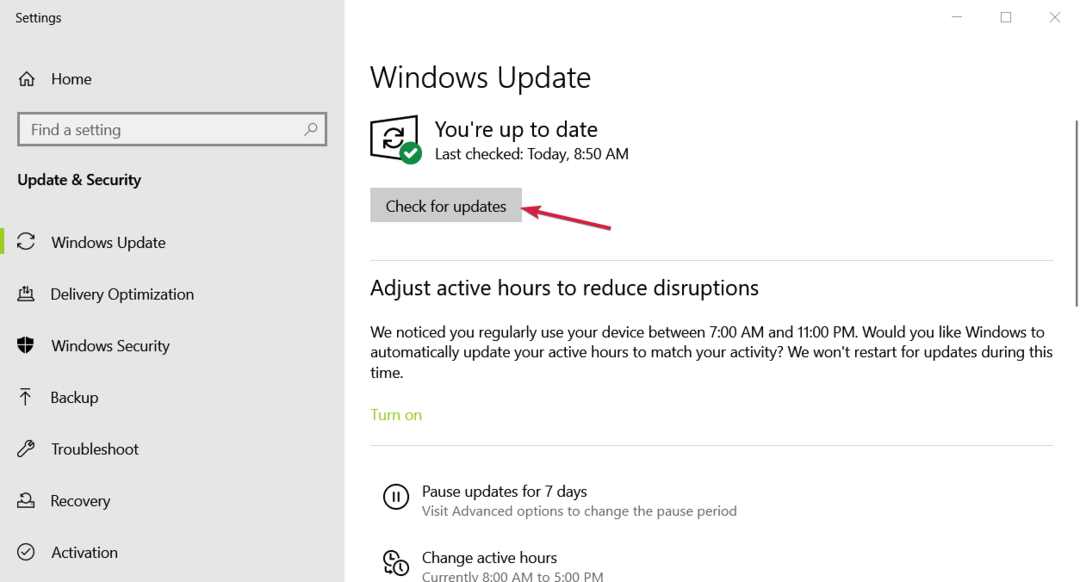
- Yeni bir güncelleme mevcutsa, indir ve yükle BT.
- Tekrar başlat senin bilgisayarın.
Uzman ipucu:
SPONSORLU
Özellikle bozuk depolar veya eksik Windows dosyaları söz konusu olduğunda, bazı bilgisayar sorunlarının üstesinden gelmek zordur. Bir hatayı düzeltmekte sorun yaşıyorsanız, sisteminiz kısmen bozuk olabilir.
Makinenizi tarayacak ve hatanın ne olduğunu belirleyecek bir araç olan Restoro'yu kurmanızı öneririz.
buraya tıklayın indirmek ve onarmaya başlamak için.
Genellikle sorun Windows ile ilgili olabilir ve Windows 10 PC'nizde web kamerası titremesi sorununa bir hata neden olabilir. Böyle bir durumda, bu tür küçük sorunlardan kaçınmak için PC'nizin mevcut en son Windows sürümünü çalıştırdığından emin olmanız önerilir.
- Adobe After Effects Yavaş mı Çalışıyor? Hızlandırmanın 5 Yolu
- rtf64x64.sys: Ölüm Hatasının Bu Mavi Ekranını Düzeltme
3. Web kamerası ayarlarını değiştirin
- basın Kazanç açmak için anahtar Başlangıç Menü.
- Aç Kamera uygulama.
- Açmak için dişli çark simgesine tıklayın Ayarlar.
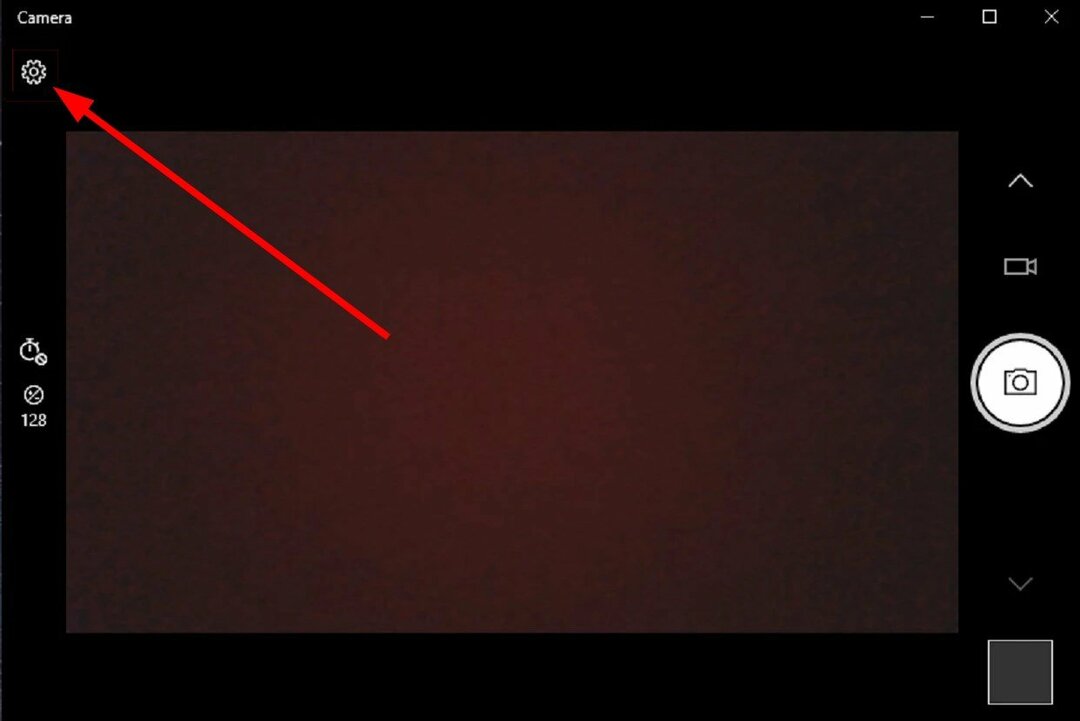
- Aşağı kaydırın ve seçin Engelli için Titreme azalması yıkılmak.
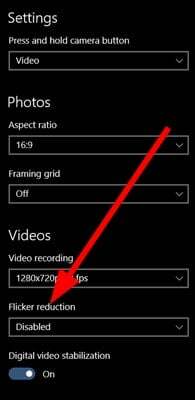
- Mevcut olanlar arasında geçiş yapmayı da deneyebilirsiniz. 50Hz veya 60Hz Hangisinin titremeyi azaltmaya yardımcı olduğunu görmek için seçenekler.
Bu, yalnızca dizüstü bilgisayarınızla birlikte gelen dahili web kamerası ile çalışacaktır. Harici web kameranız, benzer bir özelliği içeren özel bir programa sahip olacaktır.
4. Pil Tasarrufu modunu devre dışı bırakın
- Aç Ayarlar menüye basarak Kazanç + BEN anahtarlar.
- Seçme Pil.
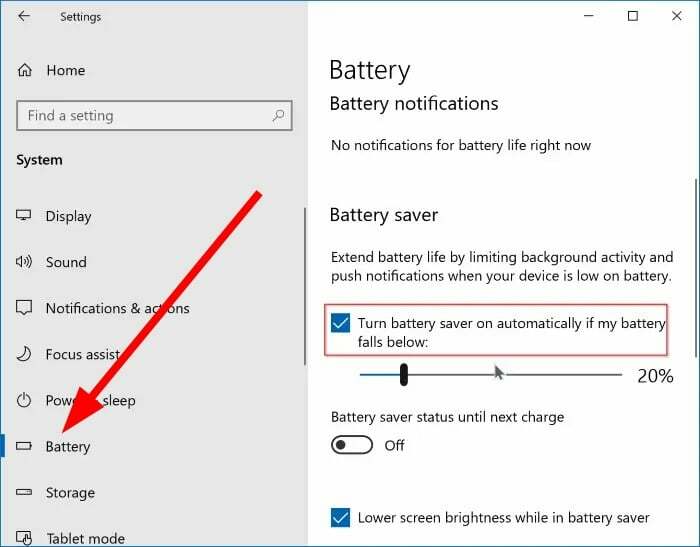
- işaretini kaldırın Pilim altına düşerse pil tasarrufunu otomatik olarak aç seçenek.

Dizüstü bilgisayarınızda Pil Tasarrufu modunu kullanıyorsanız bu, web kamerasının titremesine de neden olabilir. Çünkü bu mod, belirli özellikler tarafından kullanılan güç miktarını azaltabilir ve dolayısıyla Windows 10'da titreyen web kamerası sorunlarına neden olabilir.
Yukarıdaki adımları izleyerek özelliği devre dışı bırakın ve bunun sorunu çözüp çözmediğini kontrol edin.
Bu rehberde bizden bu kadar. arıyorsanız, kafa karışıklığınızda size yardımcı olacak bir rehberimiz var. PC'niz için mikrofonlu en iyi web kamerası.
Ayrıca, birkaç kullanıcı bilgisayarlarında web kamerası Aygıt Yöneticisi'nde listelenmiyor. Yardım için özel kılavuzumuza başvurabilirsiniz.
Titreşim sorunları dışında, kullanıcılar ayrıca web kamerası siyah ekran sorunları resmin gösterilmediği yer. Bu, kılavuzumuzda belirtilen çözümleri izleyerek kolayca düzeltilebilir.
Yukarıdaki çözümlerden hangisinin Windows 10'daki web kamerası titreme sorununu çözmenize yardımcı olduğunu aşağıdaki yorumlarda bize bildirmekten çekinmeyin.
Hâlâ sorun mu yaşıyorsunuz? Bunları bu araçla düzeltin:
SPONSORLU
Yukarıdaki öneriler sorununuzu çözmediyse, bilgisayarınızda daha derin Windows sorunları olabilir. Öneririz bu PC Onarım aracını indirme (TrustPilot.com'da Harika olarak derecelendirildi) bunları kolayca ele almak için. Kurulumdan sonra, sadece tıklayın Taramayı Başlat düğmesine ve ardından düğmesine basın Hepsini tamir et.